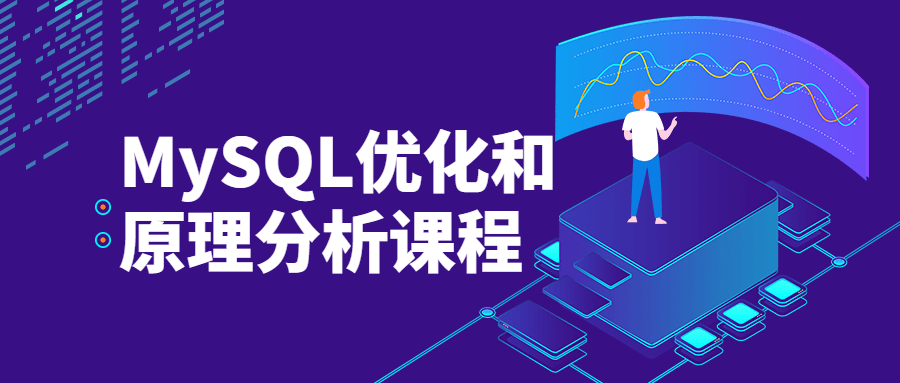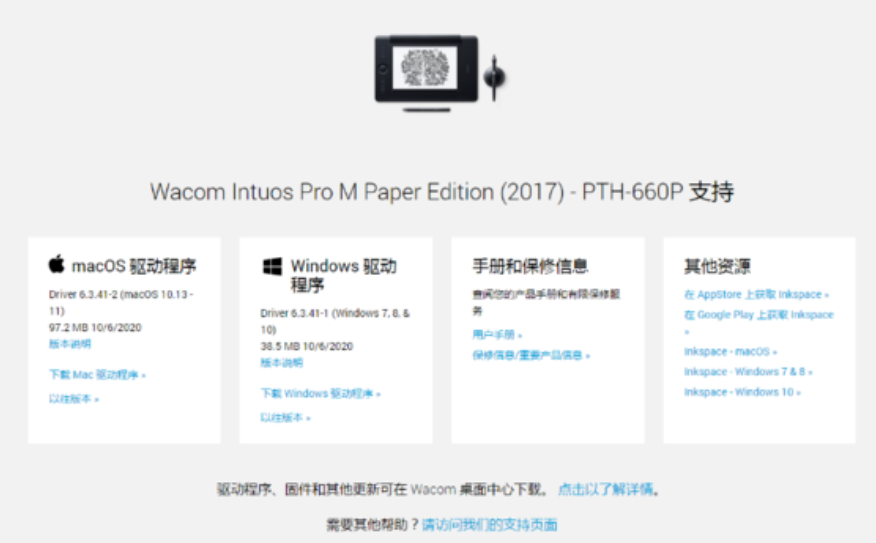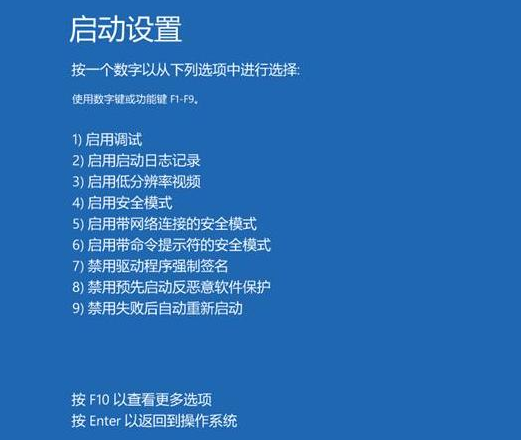小白装机怎么重装系统
小白装机大师其实是一款重装系统软件,别称是小白一键重装系统,是一款操作十分简单而且易学的软件,那么小白装机如何重装系统呢?下面小编就将小白装机教程详细的演示给大家。
工具/原料:
系统版本:windows7系统
品牌型号:华硕VivoBook14
软件版本:小白一键重装系统 v2290
WEEX交易所已上线平台币 WEEX Token (WXT)。WXT 作为 WEEX 交易所生态系统的基石,主要用于激励 WEEX 交易平台社区的合作伙伴、贡献者、先驱和活跃成员。
新用户注册 WEEX 账户、参与交易挖矿及平台其他活动,均可免费获得 WXT 空投奖励。
方法/步骤:
小白装机重装系统教程:
1、下载安装小白一键重装系统工具然后点击打开,点击在线重装,选择我们需要的系统,点击下一步。
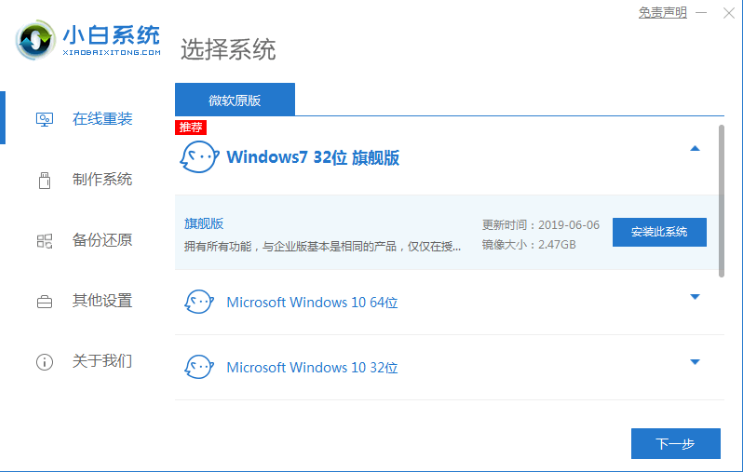
2、请大家等待软件自动下载系统镜像文件等等资料.
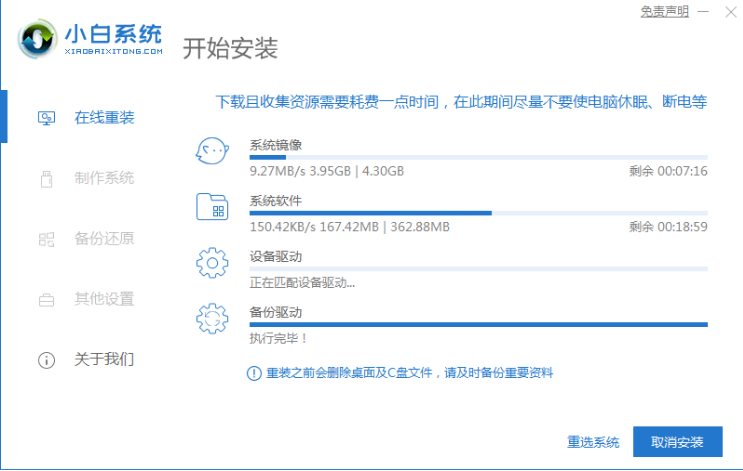
3、部署完成之后,点击立即重启电脑。
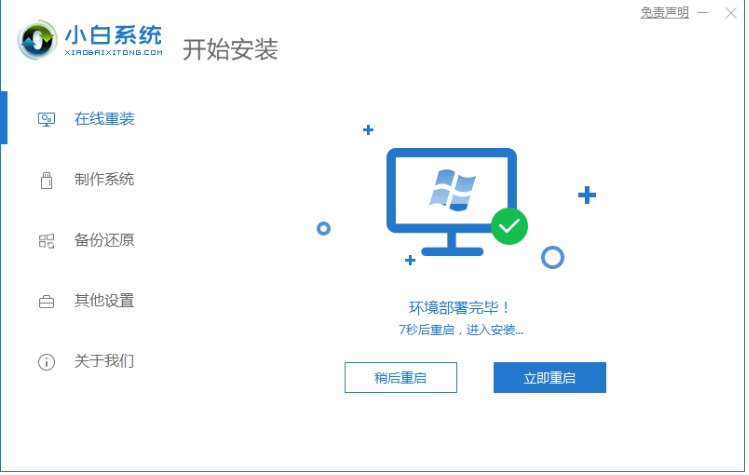
4、当电脑重启之后进入了开机选项页面,选择第二项xiaobai-pe系统按回车进入。
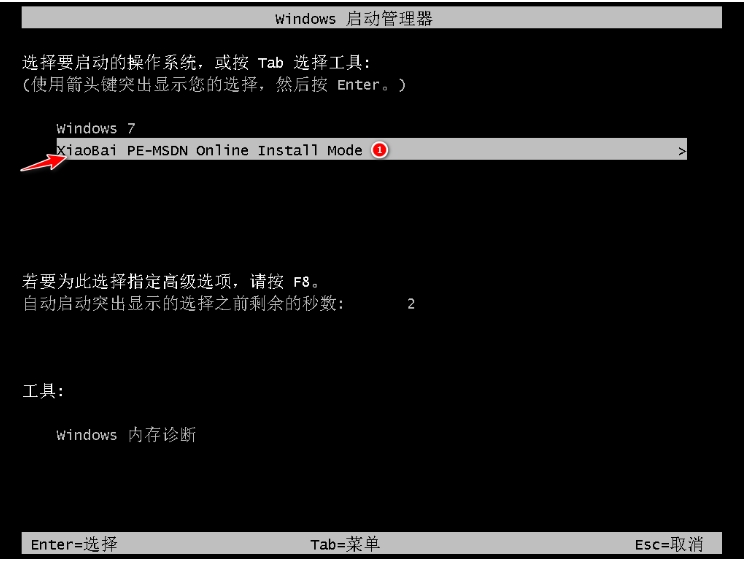
5、电脑进入pe系统后,小白装机工具将会自动安装系统。

6、系统安装完成后,点击立即重启电脑。
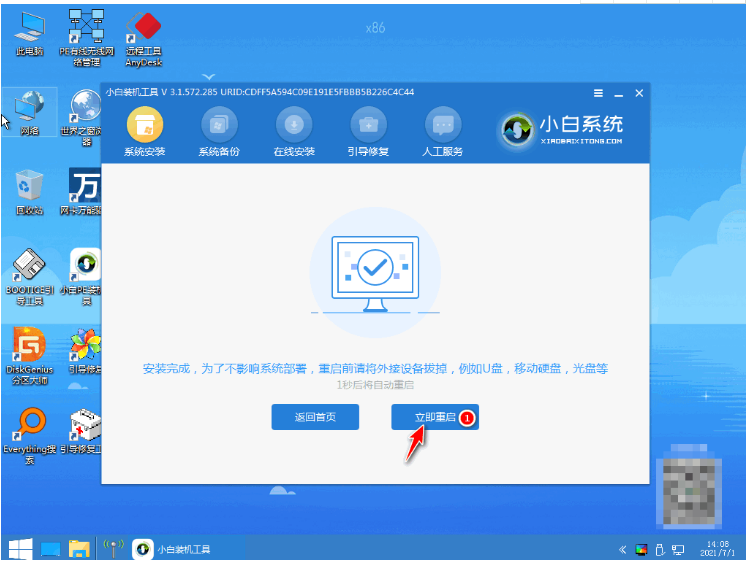
7、电脑经过多次自动重启,直至进入新系统桌面即可。

总结:
1、打开小白一键重装系统工具,选择系统进行安装;
2、软件自行下载镜像后重启电脑进入pe系统;
3、在pe系统内软件将会自动安装成功后重启电脑;
4、重启电脑后直至进入新的系统桌面即可正常使用。
本站资源均来源于网络或网友投稿,部分资源未经测试,难免存在BUG,所有资源只限于学习研究,不得商用。如使用本站下载的资源造成任何损失或发生侵权行为,均与本站无关。如不接受本声明请勿下载!本站资源如有侵权,请联系QQ:497149677核实后立即删除!
最客资源网 » 小白装机怎么重装系统
最客资源网 » 小白装机怎么重装系统